Nelio Forms Review:适用于 WordPress 的基于块的联系表单生成器
已发表: 2022-06-23当今市场上有各种 WordPress 联系表单构建器,每一个都带有独特的价值主张。 最近,Nelio Software 在其工具库中添加了一个联系表单构建器,以帮助 WordPress 用户和营销人员简化在 WordPress 网站上创建和管理联系表单的过程。 Nelio Software 最近宣布成为 VIP WordPress 技术合作伙伴,专门为 WordPress 提供强大的转换优化服务和技术。
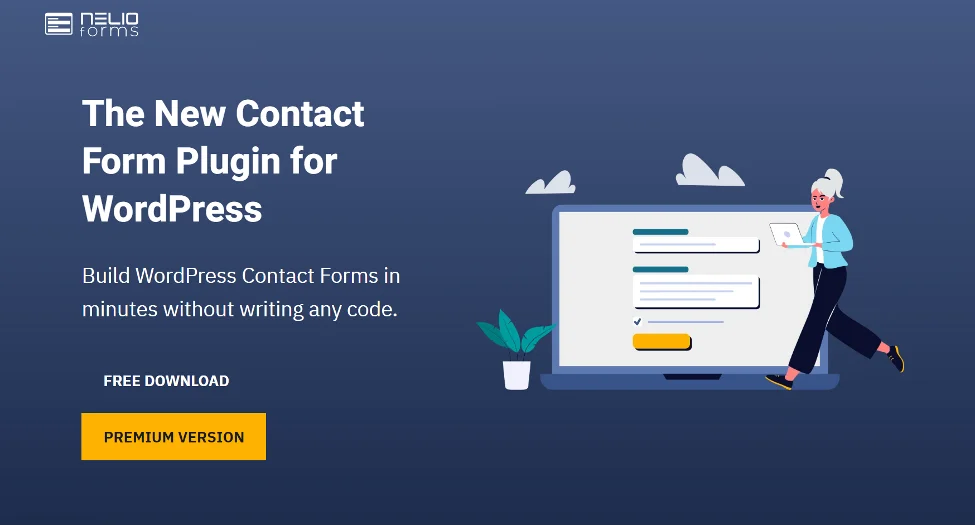
在这篇博文中,我将回顾 Nelio Forms 插件,并将在测试网站上查看其特性和功能。 在这篇博文结束时,您将对插件有更准确的了解,并能够在您的网站上进行设置和使用。
Nelio 表格:概述
Nelio Forms 插件是表单构建器空间中的新构建器,并与 WordPress 块编辑器完全兼容。 由于该插件遵循一种简单的方法来构建和管理复杂的以及常规的联系表单,因此即使您不熟悉构建联系表单,您也可以轻松使用它。
当我第一次使用该插件进行此评论时,我用该插件设置了我的第一个表单不到 5 分钟,而且也无需访问插件文档。
如果您正在寻找用于在您的网站上构建表单的可靠插件,您可以使用 Nelio Form 的免费版或高级版。
以下是该插件的一些突出功能。
- 您可以使用块编辑器在 WordPress 网站上轻松设置和创建表单。
- 您不需要任何开发技能即可使用此插件。
- 创建和管理多步骤表单的选项(即将推出!)
- 通过启用插件的内置验证码功能避免垃圾邮件或表单滥用。
亲身体验 Nelio Forms Premium
在本节中,我将在测试环境中设置和使用 Nelio Forms 插件。 我将介绍该插件的一些显着特性,并了解它与同一空间中插件提供的行业标准相比如何执行。
Nelio Forms:安装
对于本教程,我将设置和测试插件的高级版本。 您可以在此处下载高级版本。 如果您想先使用免费版本,可以在这里免费下载。
一旦你有了插件,这里是你如何安装它。
- 登录到您的 WP 管理仪表板,然后转到插件 > 添加新的。
- 现在,点击“上传插件”按钮并上传您之前下载的 zip 文件。 单击安装按钮。
- 安装完成后,单击激活按钮以激活您网站上的 Nelio Forms。
创建新表单
现在要创建一个新表单,请按照以下步骤操作:
文章在下面继续
在您的 WordPress 管理仪表板中,转到 Nelio Forms > Add New。

Gutenberg 编辑器将打开,您可以在此处轻松构建联系表单,就像使用块编辑器构建页面一样。
默认情况下,您会看到一个文本字段和一个提交按钮。
首先,首先给您的联系表格起一个正确的名称。 将标签添加到文本字段,如果您想添加占位符,请通过编辑文本字段来添加它。 其余的设置很容易在右侧的 Block 栏中找到。
添加新元素也没有什么不同。 您只需单击编辑器上的“+”图标并向下滚动并找到 Nelio Forms 小部件。
现在通过简单的拖放操作,您可以向页面添加新元素。
让我们用可用的块创建一个标准的联系表格。
为此,表单将需要以下元素:
- 名称字段
- 电子邮件字段
- 主题
- 留言区
- 同意复选框
由于我们已经有了 name 字段,让我们添加剩余的字段。
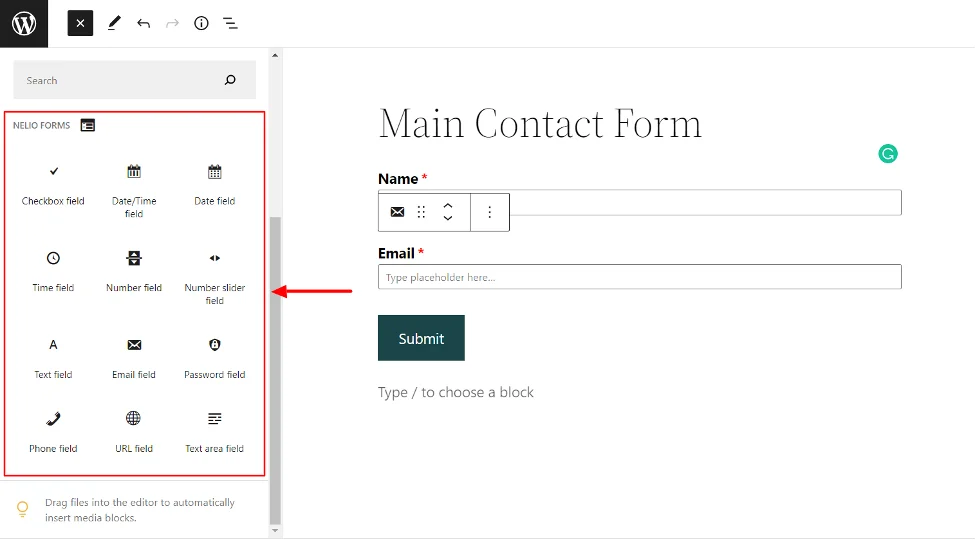
您可以重复上述步骤以向页面添加更多元素。
文章在下面继续
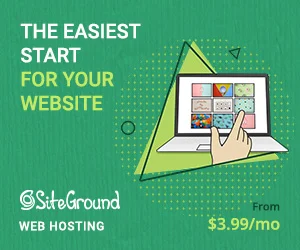
虽然您可以简单地拖放页面上的元素,但您可能需要从侧边栏中调整一些设置。 例如,如果我不希望将主题文本字段设为必填,我可以简单地关闭“必填字段”设置,访问者即使将主题字段留空也可以提交表单。
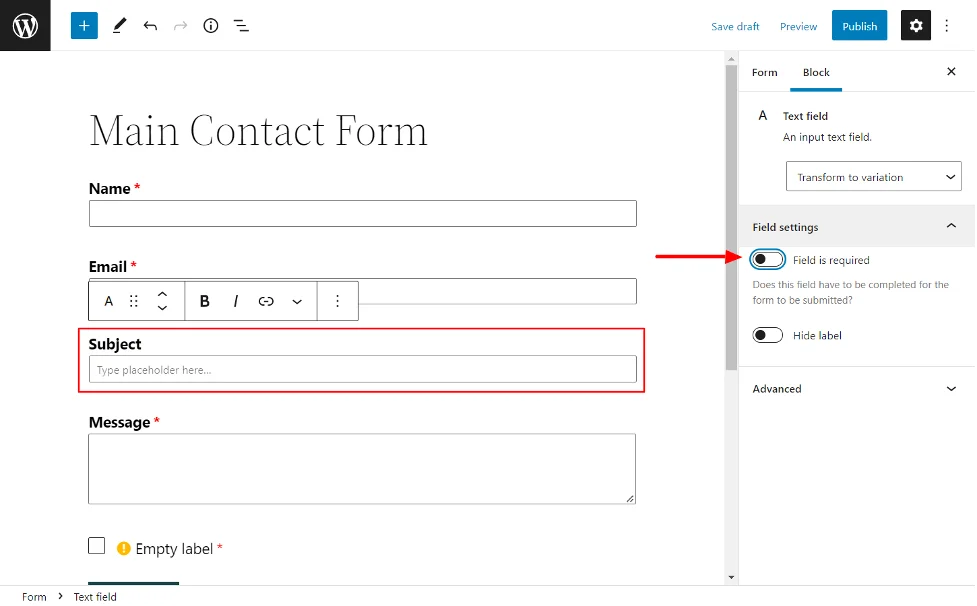
此外,您还可以选择自定义提交按钮的外观。 您可以从侧边栏设置部分更改样式、颜色、设计、尺寸等。

如果您希望更改页面上的任何块,您始终可以选择在每个块的添加部分添加自定义 CSS。
将所有元素添加到我们的联系表单后,联系表单如下所示。 我只花了几分钟来添加和设置块。
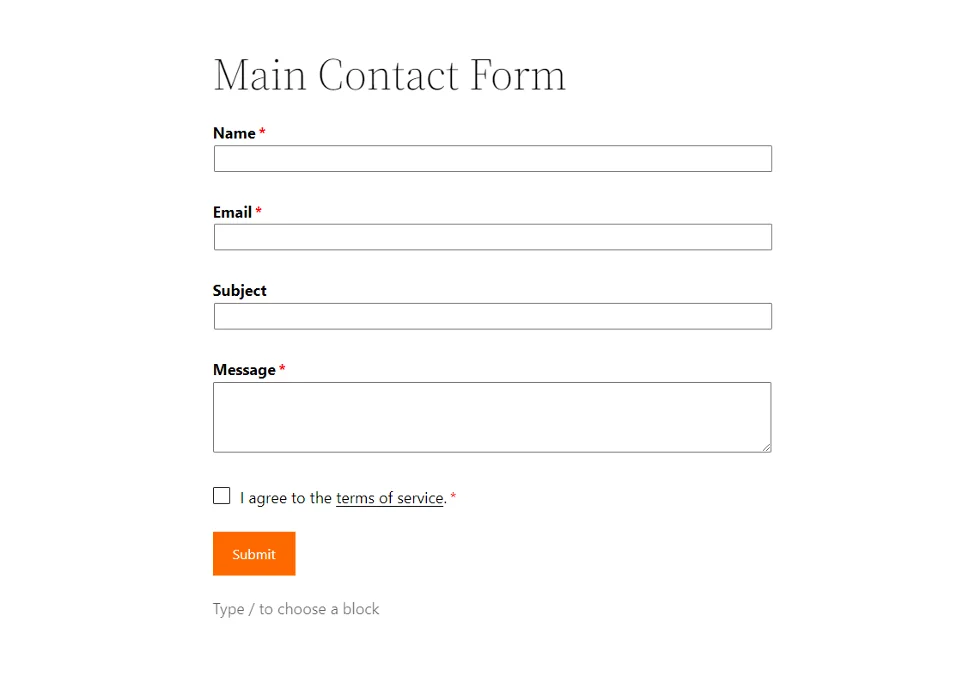
现在我们已经准备好联系表单,让我们设置触发操作。
在这里,您需要指明提交数据后要将数据发送到的位置。 您可以通过编辑当前的“提交”操作或添加新操作来完成此操作。
切换到表单选项卡并查找提交操作子部分。 您可以打开条目记录选项,启用此选项后,只要有新的提交,表单就会在后端创建一个新条目。
或者,您可以选择发送电子邮件通知、内容创建或新用户生成。 只需单击“添加操作”链接并选择要触发的操作。 如果它适用于您的流程,您甚至可以让多个操作同时为一个表单工作。
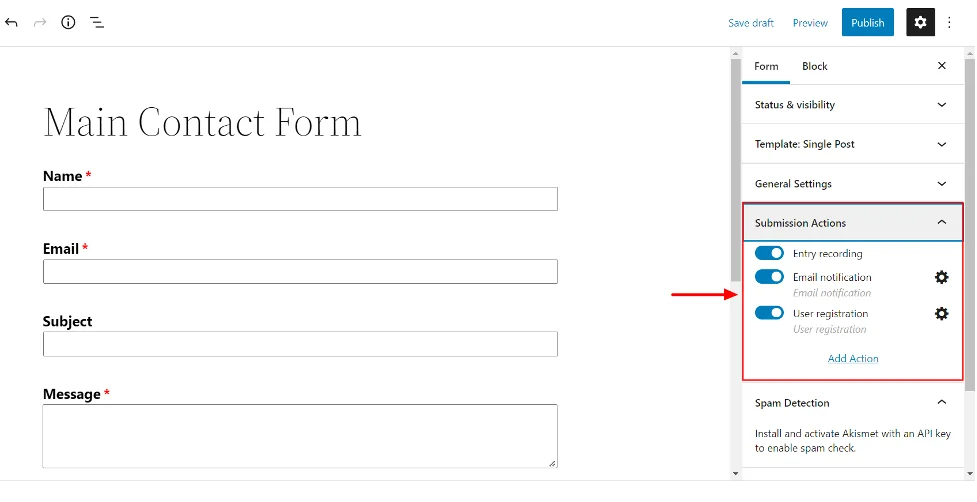
此外,您甚至可以更改其他设置选项,例如垃圾邮件检测、模板类型等。
进行更改后,您可以单击“发布”按钮使更改生效。
文章在下面继续
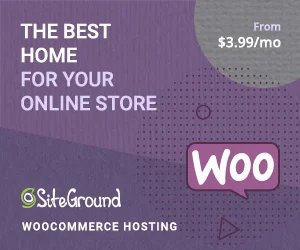

向页面和帖子添加表单
最后一步是将表单添加到网站上的任何新页面或现有页面。 例如,我创建的表单可以通过访问永久链接来访问,但由于它是一个联系表单,我更希望它出现在“联系我们”页面上。 这是你可以做到的。
打开要在其中添加联系表单的页面或帖子,然后使用块编辑器将其打开。 现在查找“表单”块并将其添加到您的页面。
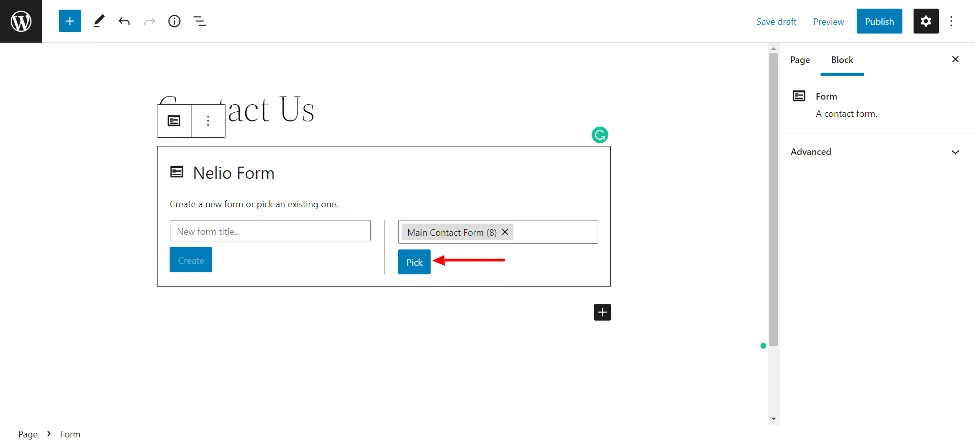
单击“选择”选项后,表单将立即加载到页面上。 您可以更新或发布页面以使更改生效。
您可能已经注意到表单在页面上是可编辑的。 这意味着您不必担心打开表单页面进行任何更改。 您可以从加载表单的任何页面执行相同操作。
检查条目和提交
要查看联系表单提交,您可以转到 Nelio 表单 > 条目。
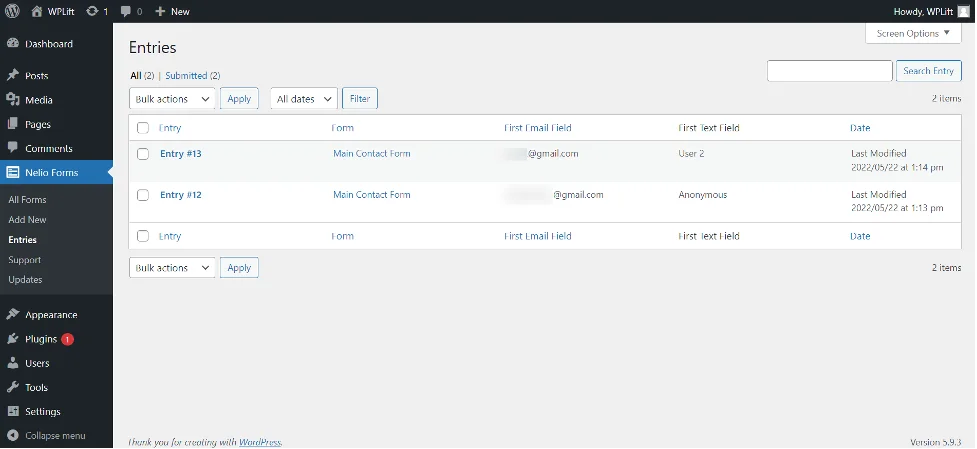
您可以轻松地从过滤器选项中按日期列出表格。
Nelio 表格支持
Nelio Forms 提供行业标准的一年无限制支持,高级版本和一年更新。
使用免费版本,您可以访问 WordPress.org 支持论坛,在那里您可以解决您的疑问。
Nelio 形成定价和计划
Nelio 表格有免费版和高级版。 您可以直接从 WordPress.org 存储库下载免费版本。
如果您想使用高级版,您可以以每年 49 美元的标准价格购买。 以这个价格,您可以获得一年的无限支持和更新。
与 Nelio Software 提供的所有其他插件一样,您也可以通过 Nelio Forms 获得 30 天退款保证。
Nelio 形式:判决
如果您正在寻找一种使用 Gutenberg 编辑器在您的网站上创建表单的简单直接的方法,Nelio Forms 是许多流行的联系表单构建器的可靠且易于使用的替代方案。
我建议您查看该插件的高级版本,因为它具有许多有用的功能。 如果您想尝试免费版本,可以直接从 WordPress.org 存储库下载。
如果您想查看 Nelio Forms 插件的另一个用例,可以查看有关创建自定义 WordPress 注册表单的指南。
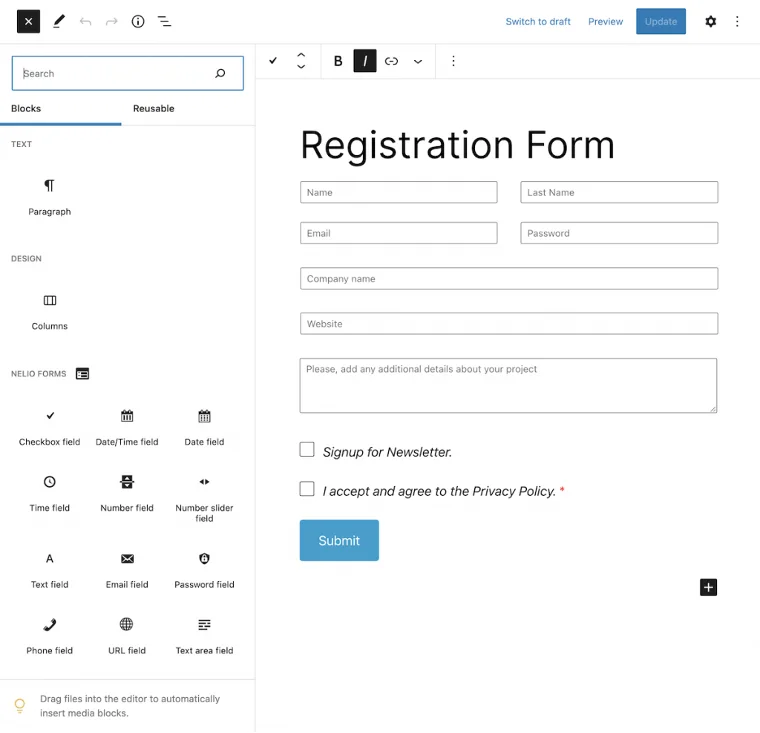
虽然 Nelio Forms 仍在不断发展,但值得一提的是,表单构建器的一些功能(必不可少)尚未添加。 其中一些是多步骤表单、条件逻辑以及与第三方服务的集成。 这些功能有点技术性,可能只对想要创建高级表单的用户有用。
随着 Nelio 表单之前的计划开发路线图,这些功能应该会随着即将到来的更新添加到表单中。 如果您不是特别在寻找这些功能,Nelio 表格将很好地满足您的需求。
那么,您对该插件有何看法,您最喜欢它的哪些功能? 在下面的评论部分告诉我们!
